mov转mp4如何操作,安利1个常用的视频转换技巧
发布时间:2018-10-25 15:49 星期四
mov是苹果公司开发的一种音频、视频文件格式,用于存储常用数字媒体类型。不少小伙伴在使用拿到mov视频文件后经常出现文件打不开或者只有声音没有视频的尴尬境地,这类情况出现大部分是由于兼容性导致的,因此在获取到mov视频文件后不少小伙伴会选择将其转换成mp4格式,那mov转mp4该如何操作呢?下面安利1个常用的视频转换技巧,感兴趣的小伙伴可以试试哟!

迅捷视频转换器是一款支持视频转换、视频分割、视频合并等主流视频处理方式的软件,其中视频转换功能中支持mp4、mov、flv、mkv、avi、m4v等格式的转换。还没安装的小伙伴可以点击下方按钮保存安装包哟!
1、选择功能并添加文件
视频转换器打开后首先选择可以对视频格式进行转换处理的“视频转换”功能,并在该功能页下添加好即将要转换的mov视频文件。
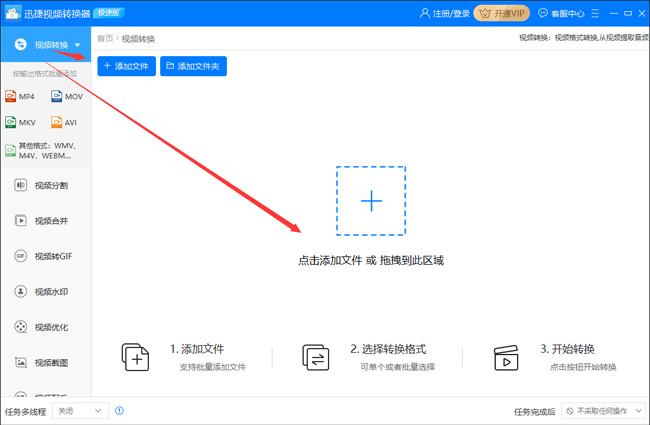
2、视频输出参数
需要转换的mov视频文件添加完毕后,可以优先在【输出格式】中设定视频转换的相关参数。默认调整视频格式和视频分辨率两种参数,如需调整更多参数则通过《添加自定义设置》按钮设定。其中注意把输出的视频格式设定为所需的“mp4”,而其他参数视情况调整即可。
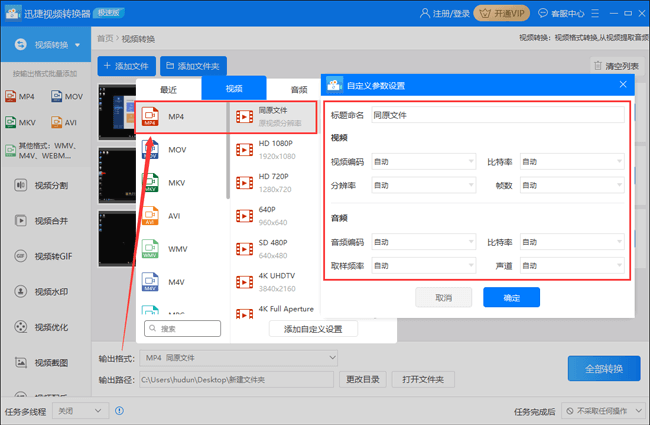
3、视频保存路径
然后就是设置【输出路径】了。输出路径表示视频格式转换完毕后文件保存到电脑的位置,修改时点击“更改目录”按钮选择目录。保存路径设定好后还可以通过“打开文件夹”按钮确认无误。
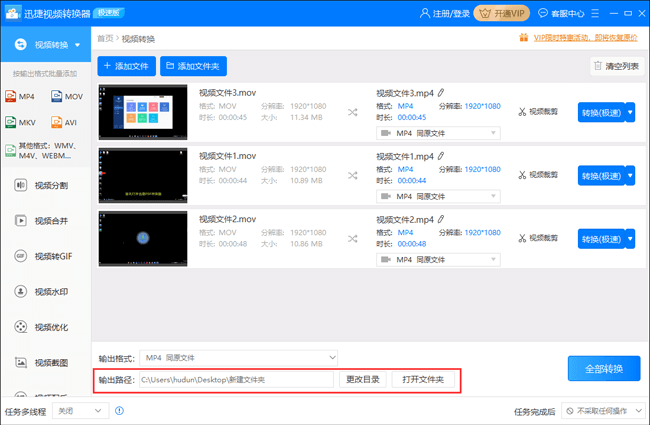
4、转换视频格式
接着点击“转换”右侧的“▽”按钮设定视频转换的模式(闪电/极速/原速),之后点击“全部转换”按钮迅捷视频格式转换器就会把添加好的mov视频文件根据所设参数进行转换,并把转换后的视频文件保存到输出路径所在位置。
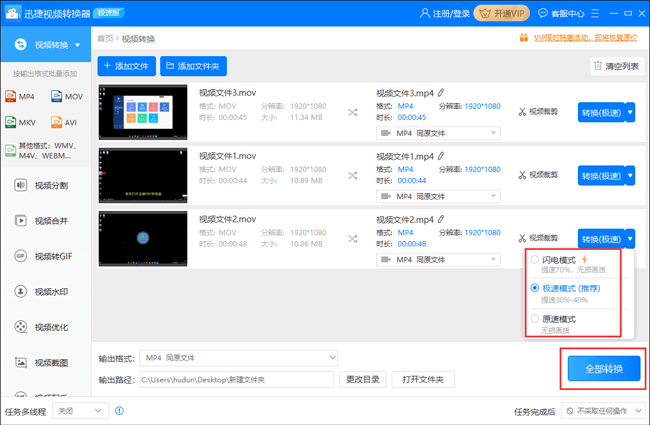
5、查阅视频转换文件
在视频转换时会出现一个进度条,当进度条到达100%时会出现一个“打开”按钮,这时就表示格式已经转换完毕,接下来点击“打开”按钮就能直接到达输出路径所在位置查阅视频转换文件。
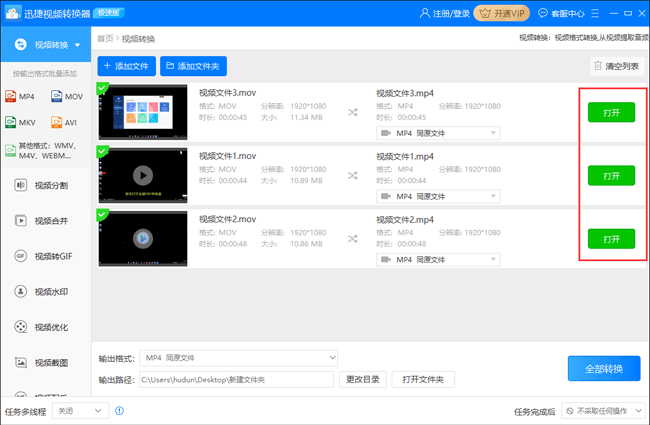
以上就是mov转换成mp4的操作方法了,如果要转换flv、mkv或avi等视频格式也可以用相同的方法进行,但在转换注意根据自身需要设定相关转换参数,有需要的小伙伴可以试着转换手中的视频格式哟!
相关文章:

